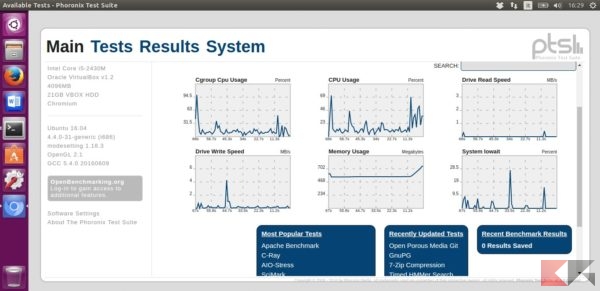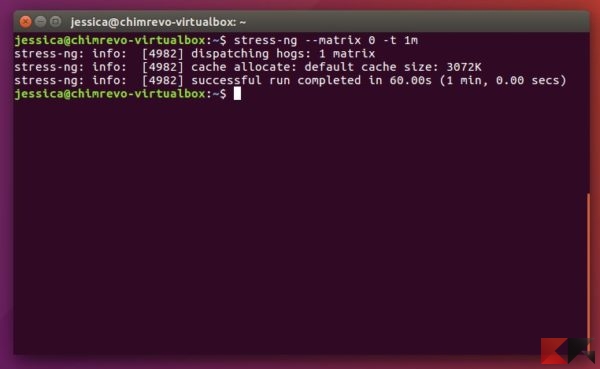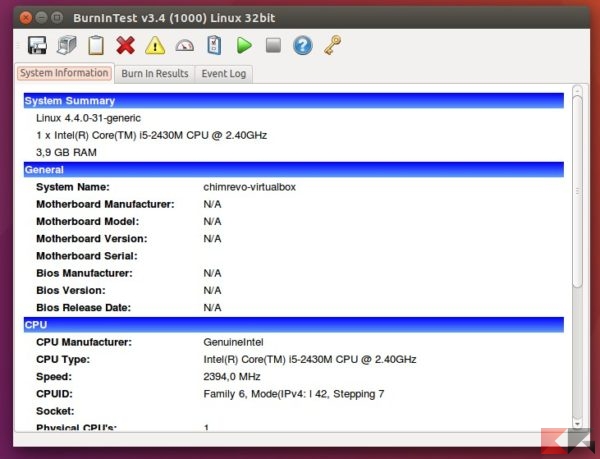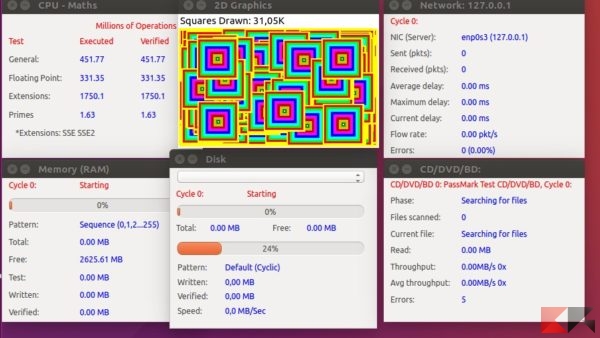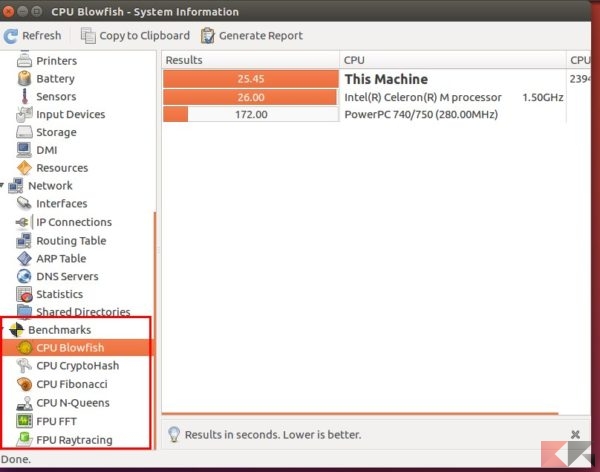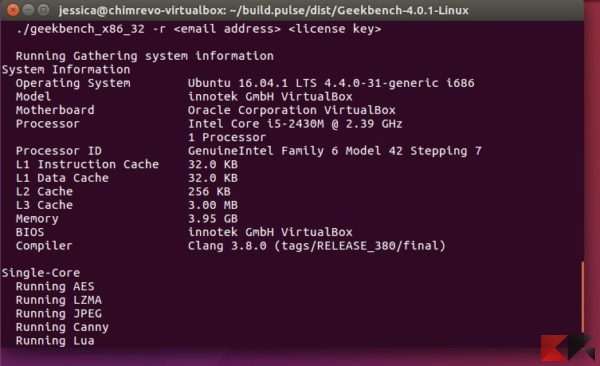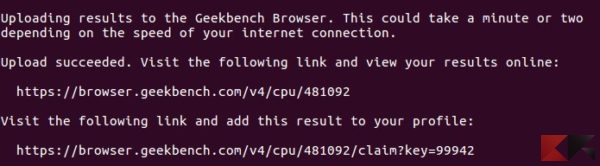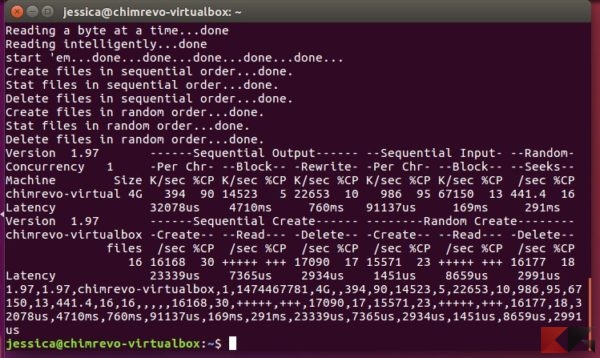Benchmark, che passione! Qualche volta per necessità, altre per diagnostica, altre ancora per pura e sana competizione, c’è il desiderio di mettere alla prova il nostro PC ed ottenere risultati “standard” da confrontare con situazioni note o con altri utenti.
Di programmi di testing per Windows ce ne sono a bizzeffe, tuttavia anche i sistemi operativi GNU/Linux hanno il loro arsenale: tra software inclusi nei repository e software di terze parti, i programmi di benchmark su Linux sicuramente non mancano!
In questa lista vogliamo suggerirvi quelli che, a nostro avviso, sono i migliori: vi raccomandiamo di utilizzarli con molta cautela, poiché ciascuno di essi mette in qualche modo sotto sforzo una o più componenti del sistema.
Benchmark su Linux
Phoronix Test Suite (Completo, terminale/GUI)
Sebbene criticata da molti, la suite di Phoronix ingloba alcuni strumenti molto validi per eseguire benchmark dettagliati. Oltretutto si tratta di uno strumento completamente gratuito e molto, molto flessibile.
La Test Suite di Phoronix per GNU/Linux può essere scaricata direttamente dal link in basso:
DOWNLOAD | Phoronix Test Suite
La modalità più semplice di eseguire la suite, una volta scaricata ed installata, è di digitare a terminale
phoronix-test-suite gui
e di controllare il tutto dalla finestra del browser. Potrete far riferimento al suo manuale utente per scoprire tutte le opzioni disponibili.
Stress-ng (Completo, terminale)
Stress-ng non è un vero e proprio strumento di benchmark: è uno strumento di tortura! Esso infatti effettua test portando al limite – nel vero senso della parola – le componenti analizzate. Morale della favola: va utilizzato con molta, molta parsimonia.
Stress-ng è presente nei repository della maggior parte delle distribuzioni GNU/Linux; per installarlo in Ubuntu, ad esempio, è sufficiente digitare
sudo apt install stress-ng
I parametri disponibili sono veramente molti, per cui vi invito a leggere la wiki del programma per conoscerli e combinarli a seconda dei vostri scopi.
PassMark BurnIn Test (Completo, GUI)
PassMark BurnIn Test è una suite di benchmark completa davvero ottima, che permette di eseguire test sulle varie componenti del PC – dalla memoria al disco, passando per il processore, l’hardware grafico ed altro. Molto efficiente, dispone di un’interfaccia grafica scritta in Qt – dunque dovranno essere installate le relative dipendenze.
E’ possibile scaricare la versione di prova direttamente dal link in basso:
DOWNLOAD | PassMark BurnIn Test
Per Ubuntu sarà necessario installare alcune dipendenze per far funzionare l’interfaccia grafica. Da terminale, digitiamo
sudo apt install libqtwebkit4 libqtopengl4-perl
Una volta scaricato il programma estraiamo l’archivio ed eseguiamo il file burnintest.sh con permessi di root.
Ecco come appaiono i test una volta avviati:
PassMark BurnIn Test non è un software gratuito: al termine del periodo di prova di 1 mese bisognerà sborsare la bellezza di 79 dollari per continuare ad usarlo.
Hardinfo (CPU, GUI)
Hardinfo è un semplicissimo strumento di benchmarking (ma non solo) presente nei repository di quasi tutte le distribuzioni GNU/Linux. Per installarlo su Ubuntu, ad esempio, sarà sufficiente digitare
sudo apt install hardinfo
Una volta aperto (dal menu di sistema o tramite terminale), recatevi dal menu di sinistra nella sezione Benchmarks e… buon lavoro!
GeekBench (CPU, Terminale)
GeekBench, del quale avrete sicuramente sentito parlare anche in ambiente Windows, permette di eseguire gratuitamente benchmark su 64 bit e OpenCL. In versione GNU/Linux il programma può essere usato soltanto in modalità riga di comando!
Ciò non toglie che, al termine del test, i risultati verranno caricati sul web e potranno essere comodamente consultati (descrizione).
Potrete scaricare ed installare la versione gratuita di GeekBench su Linux tramite il link in basso:
DOWNLOAD | GeekBench demo illimitata per Linux
Estraete l’archivio ed eseguite uno dei due file eseguibili (x86_32 o x86_64) contenuti nella cartella build.pulse/dist/Geekbench-xx-Linux. Per eseguire benchmark più avanzati (CUDA ed altre modalità) dovrete acquistare una licenza del programma, al costo di 8.99€ (licenza singola, non commerciale, solo Linux).
ACQUISTA | Licenza non commerciale GeekBench per Linux
Motori Unigine (GPU, GUI)
I test di benchmark Unigine sono sicuramente quelli più usati ed apprezzati nell’ecosistema GNU/Linux; una volta scaricato ed avviato l’eseguibile, verranno mostrati dei filmati – differenti a seconda del tipo di test – che stressano la scheda video, mostrando al termine i risultati ottenuti.
Le versioni gratuite dei test di Unigine possono essere usate liberamente per scopi non commerciali; per ottenere funzionalità aggiuntive come il loop, il supporto all’automazione, la possibilità di effettuare il benchmark usando il rendering software, l’analisi per-frame e la generazione del report in CSV, oltre che l’utilizzo commerciale, sono disponibili nelle varie versione a pagamento.
I test più utilizzati sono Valley ed Heaven.
LINK | Unigine Benchmarks
Hdparm (disco, terminale)
Hdparm è lo strumento di diagnostica per eccellenza nei sistemi GNU/Linux. Solitamente è preinstallato con il sistema operativo ma, in caso non lo fosse, è generalmente presente tra i repository. Per installarlo su Ubuntu è sufficiente digitare
sudo apt install hdparm
Utilizzarlo per i nostri scopi è semplice: per eseguire un test di lettura da buffer, è sufficiente digitare
sudo hdparm -t /dev/nomedisco
dove con nomedisco si intende l’identificativo che il sistema assegna al disco (ad esempio sda2). Per eseguire un test di lettura da cache, bisognerà invece digitare
sudo hdparm -T /dev/nomedisco
Potrete trovare ulteriori parametri nella pagina di manuale, digitando
man hdparm
tenendo ben presente che, se usato male, hdparm può corrompere irrimediabilmente la stabilità del sistema e l’integrità dei dischi.
Bonnie++ (disco, terminale)
Bonnie++ è uno strumento non molto usato ma non per questo non efficace per effettuare dei test sulle prestazioni del disco. Solitamente è presente nei repository dei maggiori sistemi operativi GNU/Linux; per installarlo su Ubuntu, ad esempio, è sufficiente digitare
sudo apt install bonnie++
Fatto ciò, bisognerà avviare il test con il comando
bonnie++ -d /cartella -r RAM -u nomeutente
Ad esempio, per effettuare le scritture nella cartella /tmp, su una macchina con 8 GB di RAM (8192 MB) e dal nome utente jessica, digiteremo
bonnie++ -d /tmp -r 8192 -u jessica
Verranno effettuati test di scrittura sequenziale, “smart”, creazione, eliminazione e invocazione proprietà di file. Al termine verrà mostrata una sequenza di cifre e sigle apparentemente senza significato.
Copiatela, dopodiché digitate il comando
echo "testo copiato" | bon_csv2html > ~/Scrivania/TestBonnie.html
sostituendo a testo copiato i risultati precedenti (e lasciando le virgolette). A questo punto vi basterà aprire il file HTML generato sul desktop con un browser per godervi i risultati in formato comprensibile!
In alternativa potrete “sintetizzare” i due comandi precedenti in uno unendoli con il carattere pipe, del tipo:
bonnie++ -d /tmp -r 8192 -u jessica | bon_csv2html > ~/Scrivania/TestBonnie.html
Alla fine del test vi consigliamo di riavviare il computer per liberare lo spazio occupato dal test (ecco perché abbiamo utilizzato la cartella /tmp).